如何将CAD中标注单位由m改成mm
来源:网络收集 点击: 时间:2024-05-05【导读】:
我们想要修改标注上的单位,就需要快捷键“D”打开标注样式编辑器进行编辑和修改。工具/原料more电脑:win10 专业版CAD:AutoCAD 2010 - Simplified Chinese快捷命令:d方法/步骤1/7分步阅读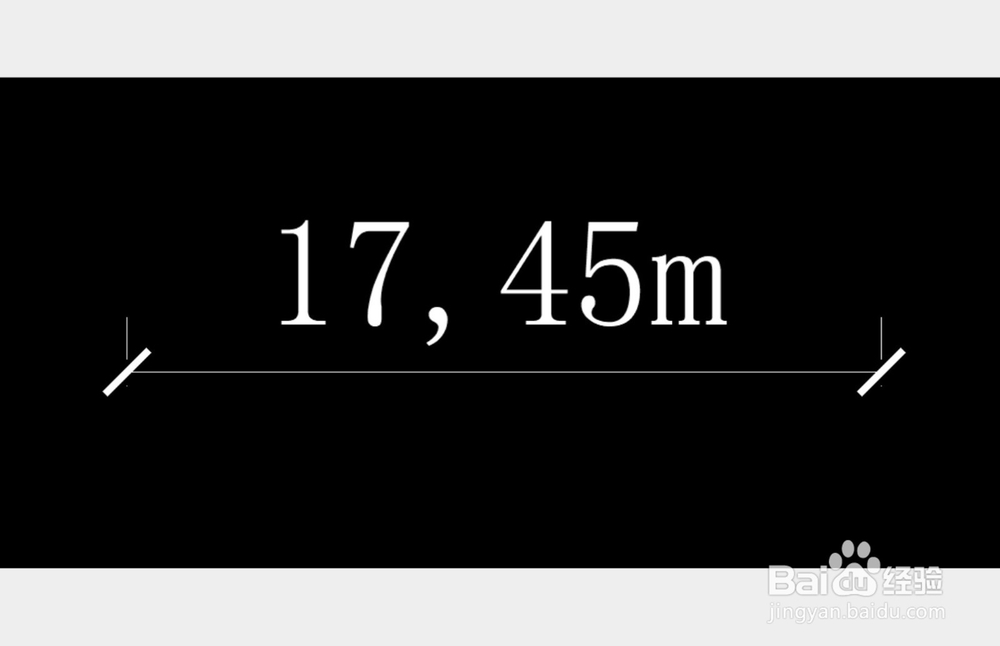 2/7
2/7 3/7
3/7 4/7
4/7 5/7
5/7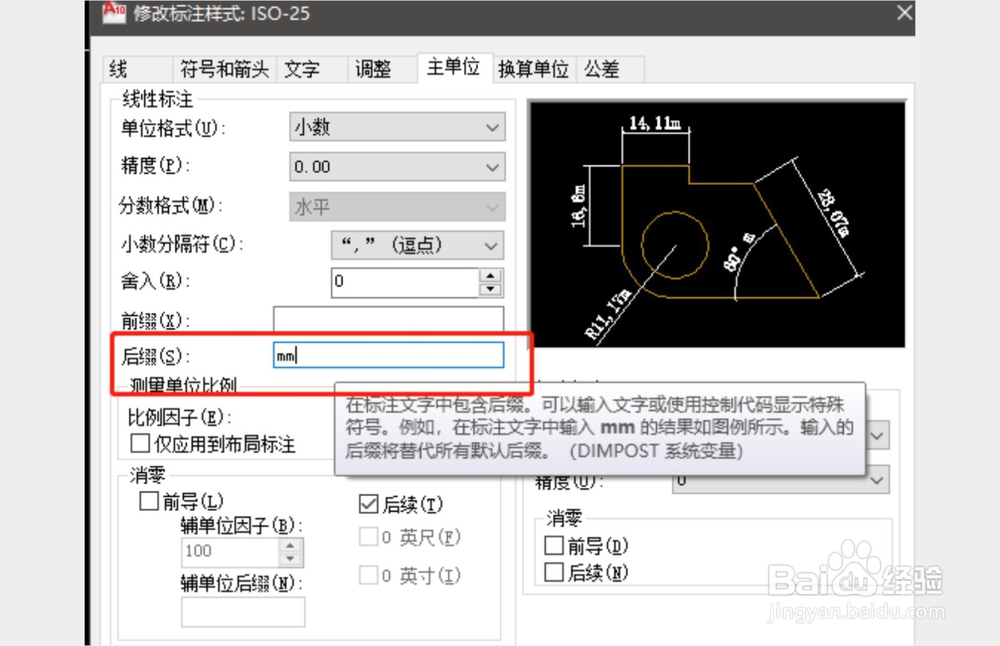 6/7
6/7
 7/7
7/7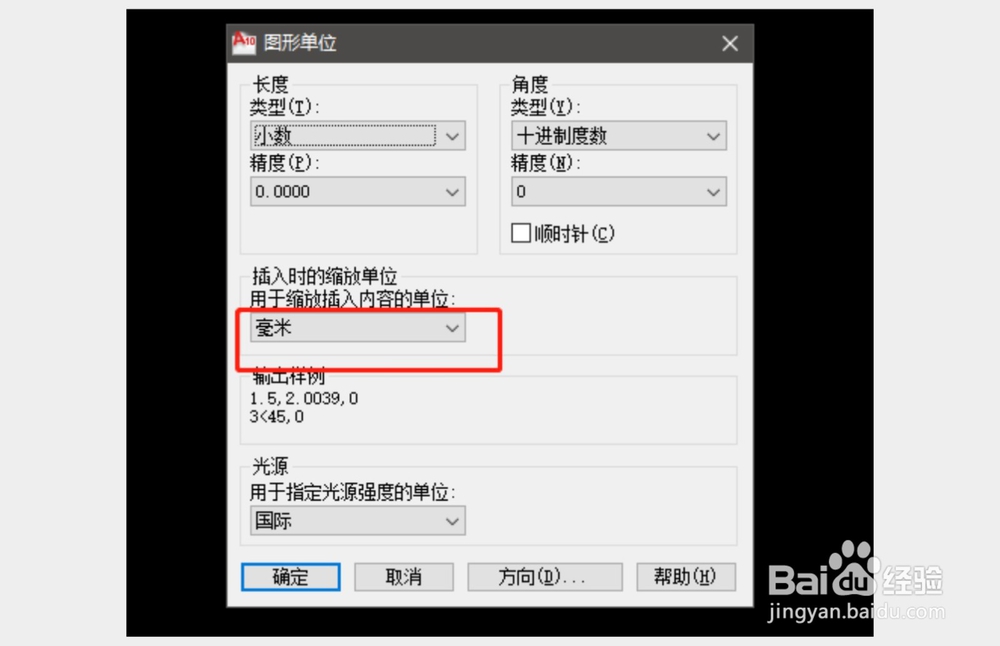 总结:1/1
总结:1/1 注意事项
注意事项
打开CAD软件,找到需要修改的标注。
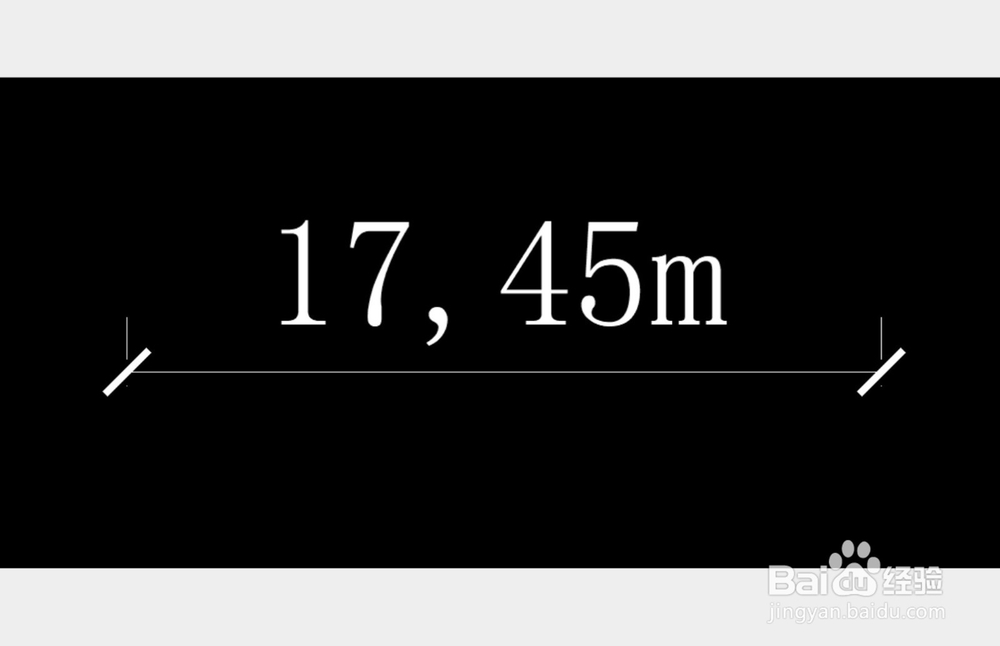 2/7
2/7点击标注,找到标注的名字显示。
 3/7
3/7快捷键“D”,空格或者回车执行,然后就会出现标注编辑器。
 4/7
4/7选择开始查看的标注名字,然后选择。点击右侧的修改
 5/7
5/7在修改的界面,我们点击“主单位”,在主单位的后缀选项里输入“mm”即可。
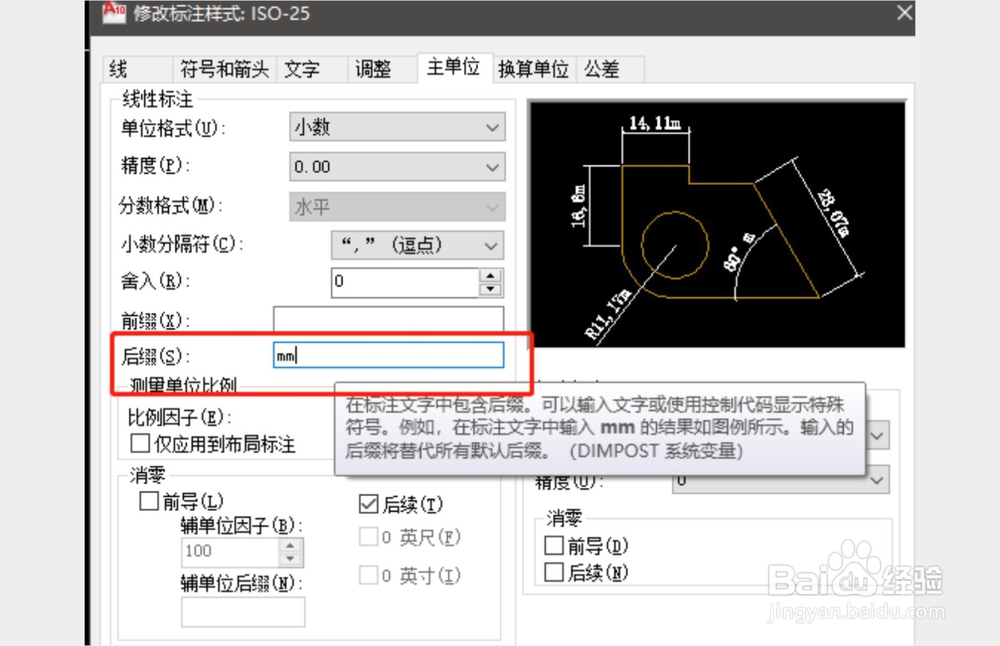 6/7
6/7然后在比例因子里放大1000倍即可,注:这里是M变成mm所以是1000,mm变m的话就是1/1000倍。

 7/7
7/7一般上面的操作就行了,如果是调整文件或者软件的单位,则可以使用“un”命令,来修改单位。
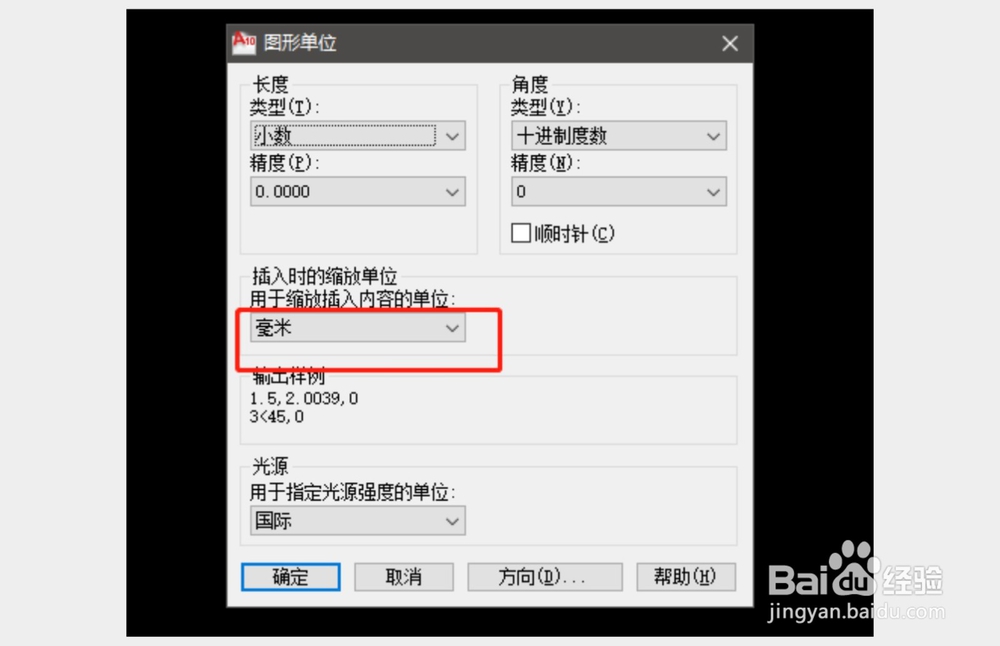 总结:1/1
总结:1/11、打开cad,选择标注找到标注样式的名字
2、快捷键“d”打开标注样式编辑器
3、选择标注样式名字,点击修改
4、在修改界面找到主单位里的后缀显示
5、在后缀里输入单位,修改比例因子即可。
 注意事项
注意事项Tips:这个方式也适用于其他版本的CAD
Tips:比例因子是根据现有的基数来扩大或缩小,比如现有的比例是1,单位是m,变成mm的话比例就是1000
Tips:比例因子的变化是根据单位的换算率来乘以或者除以,不可能存在加减的。
标注单位变化CAD标注单位版权声明:
1、本文系转载,版权归原作者所有,旨在传递信息,不代表看本站的观点和立场。
2、本站仅提供信息发布平台,不承担相关法律责任。
3、若侵犯您的版权或隐私,请联系本站管理员删除。
4、文章链接:http://www.1haoku.cn/art_685014.html
上一篇:英雄联盟大乱斗小法师怎么玩
下一篇:闲鱼商品怎么置顶不了
 订阅
订阅